Cómo habilitar Wi-Fi automáticamente cuando estás cerca de una red de confianza en Android Oreo

Deshabilitas el Wi-Fi en tu teléfono Android para mejorar la duración de la batería, ¡lo cual es genial! Pero, ¿cuántas veces se ha olvidado de habilitarlo de nuevo, en última instancia, consumiendo algunos de sus datos móviles cuando podría haber estado en Wi-Fi? Con Oreo, ese miedo ya no existe.
RELACIONADO: Cómo usar el Asistente de Wi-Fi de Android para conectarse de forma segura a redes Wi-Fi públicas (y Guardar datos)
Oreo trae un montón de pequeñas mejoras a Android, y la capacidad de habilitar inteligentemente Wi-Fi de acuerdo a la ubicación es uno de ellos. Básicamente, realiza un seguimiento de las redes que usa con frecuencia, como las redes domésticas y de trabajo, por ejemplo, y luego las asocia con su ubicación física.
Luego usa estos datos para asegurarse de que siempre esté usando Wi-Fi. cuando estás cerca de esas redes habilitando automáticamente Wi-Fi (si está deshabilitado, por supuesto) cuando estás lo suficientemente cerca. Es muy brillante.
Para habilitar esta función, primero da un tirón a la barra de notificaciones, luego mantén presionado el ícono de Wi-Fi para saltar directamente al menú de Wi-Fi en Configuración.
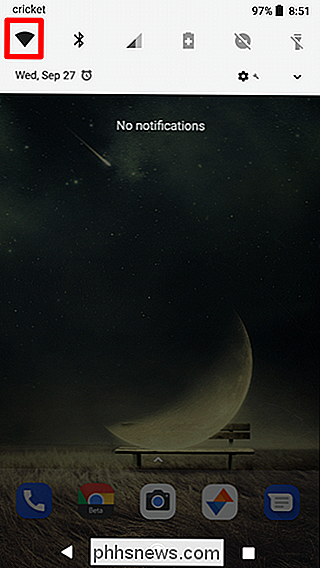
Desde allí, toca " Preferencias de Wi-Fi. "
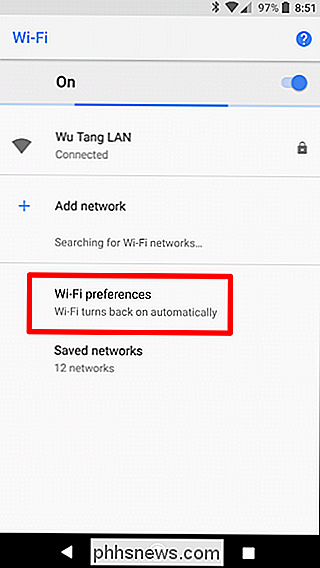
La primera opción en este menú es" Activar Wi-Fi automáticamente ". Esto es lo que está buscando. Dale un toquecito a ese pequeño y listo.
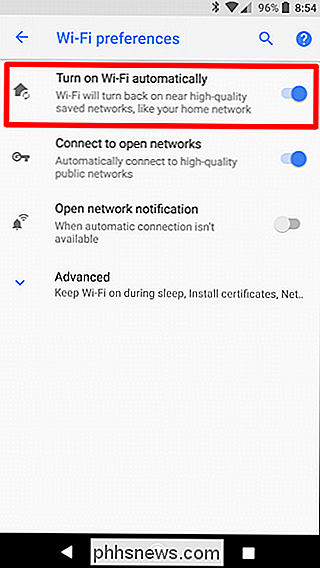
RELACIONADO: Cómo usar el Asistente de Wi-Fi de Android para conectarse de forma segura a redes Wi-Fi públicas (y guardar datos)
También puedes tiene la opción de "Conectarse a redes abiertas", que se conectará automáticamente a redes públicas de "alta calidad". En general, se trata de redes públicas de las que Google conoce y en las que confía (y, a veces, incluso en los poderes), como Starbucks, por ejemplo. Puede leer más acerca de esta función aquí, pero definitivamente recomendamos habilitarla.

Este es solo otro de esos pequeños ajustes en Android para ayudarlo a guardar un poco de sus datos móviles. Son los pequeños detalles como estos lo que amo.

Amazon puede notificarle acerca de compras, envíos y demoras en la entrega por correo electrónico, mensaje de texto o notificaciones push de la aplicación de Amazon. Incluso es posible habilitar los tres tipos de notificaciones, y será bombardeado con notificaciones duplicadas cada vez que pida algo.

Cómo reparar Windows y Linux mostrando diferentes momentos cuando se inicia de forma dual
Su computadora almacena la hora en un reloj de hardware en su placa base. El reloj registra el tiempo, incluso cuando la computadora está apagada. De forma predeterminada, Windows asume que la hora se almacena en la hora local, mientras que Linux asume que la hora se almacena en hora UTC y aplica un desplazamiento.



